Bilgisayarınızın dahili depolamasını hızlı katı hal sürücülere (SSD) yükseltmek istiyor musunuz? Bunun bir Kendin Yap işlemi olup olmadığını veya bir bilgisayar servis merkezine gitmeniz gerekip gerekmediğini mi merak ediyorsunuz? Bir SSD'yi kısa sürede kendiniz kurmanın ne kadar kolay olduğunu öğrenmek için okumaya devam edin!
Yarı iletken tabanlı uçucu olmayan depolama teknolojisinin gelişimi dünyayı kasıp kavurdu. Artık, HDD'ler gibi manyetik disk sürücülerinin standart altı okuma ve yazma hızlarıyla uğraşmanıza gerek yok.
16 ila 17 kat daha hızlı okuma ve yazma hızı elde etmek için bilgisayarınızın yığın depolamasını bir SSD ile yükseltebilirsiniz. Bir SSD takmak da çok daha kolaydır. Bilgisayarınız için bir SSD almayı planlıyorsanız Espor Bilgisayarı, yüksek özellikli bilgisayar, veya akış bilgisayarı, SSD'yi PC'ye nasıl kuracağınızı öğrenmek için aşağıdaki okumaya devam edin.
Herhangi Bir Bilgisayara SSD Takabilir misiniz?
Bilgisayarınızın bir SSD takmaya uygun olup olmadığını merak ediyorsanız, cevap basit. Bilgisayarınız anakart üzerinde SATA teknolojisi ile geliyorsa ve PSU'nuzda SATA güç yuvaları varsa, PC'nizi kesinlikle bir SSD ile yükseltebilirsiniz.
Bilgisayarınızın yarıiletken sürücüler için uygun olup olmadığına karar verirken kendinize nasıl daha fazla güvenebileceğiniz aşağıda açıklanmıştır:

- PC kasasını açın ve anakartta yukarıda gösterilen konektörleri arayın. Bunlar PC'nizin kasasında varsa, hazırsınız.

- SSD'ler, PSU'dan harici güce ihtiyaç duyar. Doğru voltajı sağlamak için, PSU yukarıda gösterilen güç konektörleriyle birlikte gelir.
Yukarıdakilerin hepsine sahipseniz, şanslısınız! Hemen bir SSD'yi kolayca takabilirsiniz.
Ayrıca okuyun:SATA ve NVMe SSD'ler
SSD Nasıl Kurulur: Ön Koşullar
Masaüstü PC'nizin içine bir SSD yerleştirmek için aşağıdakileri ayarlamanız gerekir:
- 2,5 inç SSD

- SSD'yi masaüstü kasasındaki HDD braketine sabitlemek için gereken vidalarla eşleşen bir tornavida
- SATA veri kablosu anakartla birlikte gelir
- Bir ESD bileklik veya anti-statik bileklik
Ayrıca okuyun:En İyi Bütçe SSD'leri 2022
Bir dizüstü bilgisayar için bir SSD ayırıcıya ihtiyacınız olabilir. Çoğu SSD satıcısı, satın aldığınızda SSD ile birlikte bir ayırıcı sağlar. Satıcı bir ayırıcı sağlamadıysa, 2,5 inç SSD ile uyumlu herhangi bir ayırıcı alabilirsiniz. Aşağıda, SSD ayırıcı için bazı öneriler bulabilirsiniz:
Ayırıcılı SSD
Önemli MX500 500 GB 3D NAND SATA 2,5 İnç Dahili SSD
Sadece ayırıcı
ZRM&E 7mm - 9.5mm Adaptör 2.5in Katı Hal Sürücüsü SSD Dizüstü Sabit Disk Ara Parçası
XtremPro 7 mm ila 9,5 mm arası SSD Aralayıcı Adaptörü, 2,5" için
7 mm'den 9,5 mm'ye kadar FlexxLX SSD Aralayıcı Adaptörü
SSD Nasıl Kurulur: Masaüstü PC
Öncelikle, masaüstünü SSD'yi bağlamak için hazırlamanız gerekir. Ardından, SSD'yi takabilir ve PC kasasını yeniden birleştirebilirsiniz.
Masaüstünü SSD Kurulumu için Hazırlayın
- PC'yi kapatın.
- Güç kabloları, fare kabloları, klavye kabloları, hoparlör kabloları vb. gibi tüm kabloları masaüstü kasasından açın.
- PC kasasını bir masanın üzerine koyun.
- Kalan elektrik yükünü boşaltmak için açma düğmesine birkaç saniye basın.
- Ön tarafı size dönükken PC kasasını sol taraftan açın.
- PC bileşenlerini statik elektrik çarpmasına karşı korumak için herhangi bir boyasız metal yüzeye dokunun veya bir ESD bilekliği takın.
SSD'yi Takın
- SSD'yi kutusundan çıkarın.

- SSD'nin altın kaplama konektör bağlantı noktalarına ve diğer elektrik devrelerine çıplak elle dokunmayın.
- SATA veri kablosu için anakart kutunuzu kontrol edin. PC bir paket halinde geldiyse, SATA kabloları PC kasasının içinde olmalıdır.
- Sabit disk sürücüsünün SATA veri kablolarını da geri dönüştürebilirsiniz.
- Bir SATA veri kablosu alın ve bir ucunu anakartın SATA bağlantı noktasına bağlayın.
- Şimdi, SSD'yi masaüstü kasanızın dahili depolama veya HDD yuvasına yerleştirin.
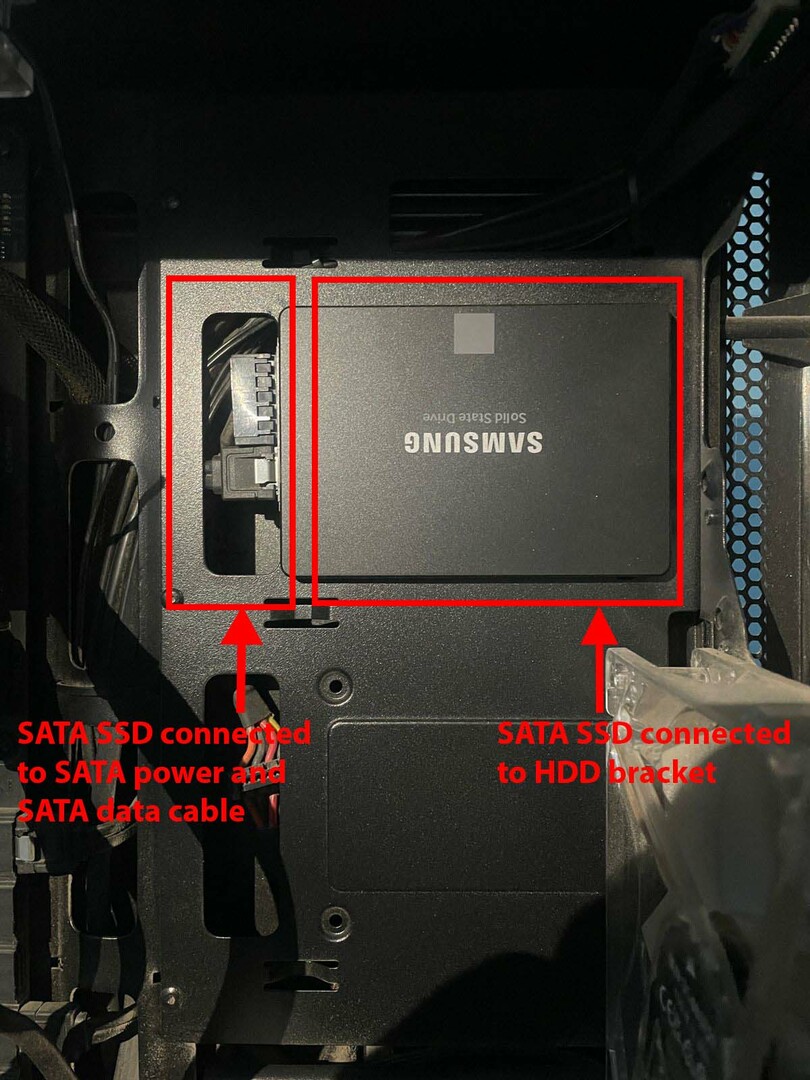
- Çoğu modern masaüstü kasası, 2,5 inç SSD'ler için ayrılmış alana sahiptir. PC kasanızda yoksa, bir 2,5 inç SATA - 3,5 inç dönüştürücü böylece sürücü, HDD bölmesine tam olarak oturur.
- Veri ve güç portunu dışa bakacak şekilde SSD'yi HDD yuvasına yerleştirin.
- Şimdi, SATA veri ve güç kablosunu SSD'ye bağlayın.
- Diğer tüm parçaları yeniden birleştirin ve masaüstü kasasını kapatın.
- Güç kablosuyla birlikte tüm kabloları bağlayın.
SSD Nasıl Kurulur: Dizüstü Bilgisayar
2,5 inçlik bir SSD'yi bir dizüstü bilgisayara takmak, masaüstünde yapmaktan daha kolaydır. İşte nasıl yapıldığı:
Dizüstü Bilgisayarı SSD Kurulumu için Hazırlama
- Dizüstü bilgisayarı kapatın ve şarj kablosunu çıkarın.
- Kalan elektrik yükünü boşaltmak için güç düğmesini beş saniyeye kadar basılı tutun.
- Şimdi, dizüstü bilgisayarın arkasındaki tüm vidaları sökmek için uygun bir tornavida kullanın.
- Dizüstü bilgisayarın alt kapağını dikkatlice açın.
- Şimdi birleşik bir SATA güç ve veri bağlantı noktasına bağlı 2,5 inç HDD'yi görmelisiniz.
- Herhangi bir vida varsa, bunları sökün ve HDD'yi braketinden dikkatlice çıkarın.
SSD'yi kurun
- SSD'yi kutusundan çıkarın ve dikkatlice masanın üzerine yerleştirin. Herhangi bir dahili devre kartına veya konektör portuna çıplak elle dokunmayın.
- SSD güç ve veri bağlantı noktasını dizüstü bilgisayar anakartındaki karşılığıyla hizalayın.

- Ardından, SSD'yi HDD bölmesine yerleştirirken nazikçe konektör bağlantı noktalarına doğru itin.
- SSD'nin HDD yuvasına tam olarak oturmadığını görürseniz, SSD ile birlikte gelen veya ayrı olarak satın alınan 2,5 inç SSD ayırıcıyı kullanın.
- Dizüstü bilgisayarın alt kapağını yerine yerleştirin ve tüm vidaları sıkın.
SSD'de Bölümler Nasıl Oluşturulur ve Biçimlendirilir
Şimdiye kadar SSD'yi bir masaüstü veya dizüstü bilgisayara kurdunuz. HDD'ler ve SSD'ler gibi dahili yığın depolama aygıtları tak ve çalıştır aygıtlar olmadığından henüz kullanıma hazır değildir. SSD'yi daha fazla kullanım için şu şekilde ayarlayabilirsiniz:
- Masaüstü veya dizüstü bilgisayarı açın.
- Basmak pencereler + S Windows Arama aracını açmak için tuşları birlikte kullanın.
- Şimdi yazın Biçim arama kutusunda.
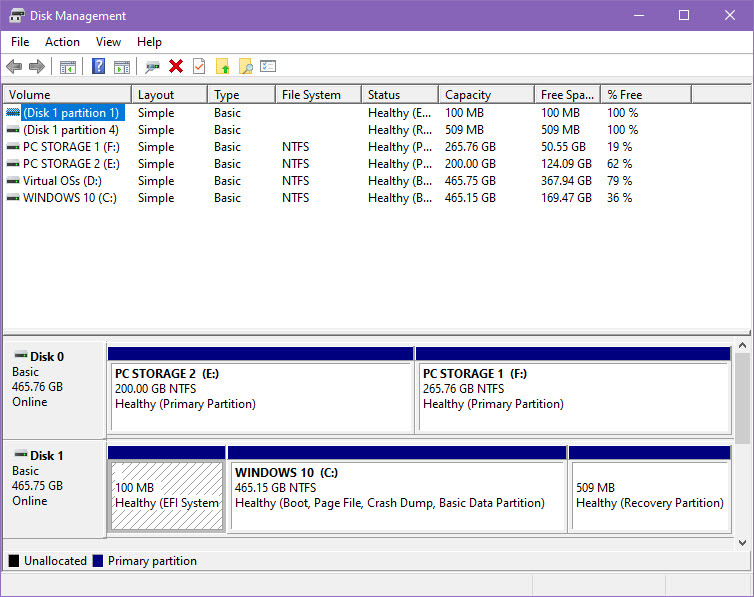
- yazan arama sonucunu tıklayın Sabit disk bölümleri oluşturma ve biçimlendirme.
- Açılan araçta yeni bir bilinmeyen disk görmelisiniz.
- Ayrıca Diski Başlat iletişim kutusu otomatik olarak görünecektir.
- Seçme GPT bölüm türü olarak seçin ve TAMAM.
- Sihirbaz kapandığında, haber SSD'si çevrimiçi bir sürücü olarak görünecektir. Disk Yönetimi Yarar.
- Yeni kurulan SSD'nin siyah şeridine sağ tıklayın ve seçin Yeni Basit Cilt.
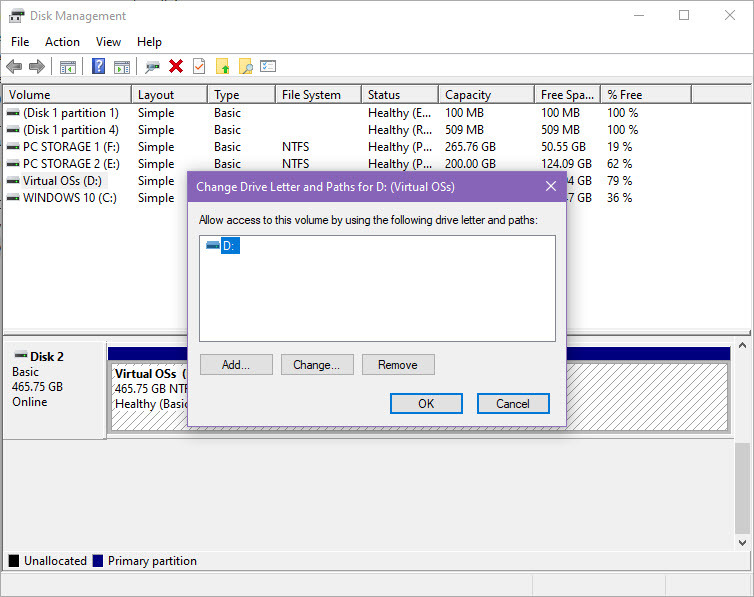
- Tek bir bölüm oluşturabileceğiniz ve tüm sürücü alanını buna tahsis edebileceğiniz veya birden çok bölüm oluşturabileceğiniz Yeni Basit Birim kurulum sihirbazı açılacaktır.
- Bu sihirbazda, SSD'nin bir veya daha fazla bölümü için sürücü harfleri seçme seçeneğine de sahip olacaksınız.
Bu kadar! Artık yeni SSD'yi yazılım kurulumu için veya PC'nizde medya depolaması olarak kullanabilirsiniz. İşletim sisteminizi SSD'de çalıştırmak istiyorsanız, mevcut HDD'yi yeni SSD'ye klonlamanız veya Windows işletim sistemini yeniden yükleyin.
SSD Nasıl Kurulur: Son Sözler
Artık, bir katı hal sürücüsünü, bilgisayarınızın diğer donanımlarını veya dahili çevre birimlerini bozmadan masaüstü veya dizüstü bilgisayarınıza zahmetsizce nasıl kuracağınızı biliyorsunuz.
SSD'yi kurarken doğru önlemleri alırsanız PC'ye hiçbir şekilde zarar vermezsiniz. Bir ESD bilekliği takarak bir PC'nin dahili donanımını tutarken ekstra özen gösterin.
Yukarıdaki yöntemleri bir deneyin ve nasıl gittiğini aşağıdaki yorum kutusuna yazın. Ayrıca bilmek isteyebilirsiniz bir masaüstüne ve dizüstü bilgisayara NVMe SSD nasıl kurulur bilgisayar.